使用引导式访问将 iPhone 锁定到单个 App通过“引导式访问”,你可以暂时将 iPhone 限制到单个 App。在你让儿童使用你的 iPhone 或想要专心处理任务时,此功能会很有用。你可以设定时间限制,以及自定义可用的功能、硬件按钮和屏幕区域。
设置引导式访问前往“设置” >“辅助功能”>“引导式访问”,然后打开“引导式访问”。
为引导式访问会话执行以下任一项操作:
通过密码结束会话:轻点“密码设置”,轻点“设置引导式访问密码”,然后输入密码。
通过面容 ID 或触控 ID 结束会话:轻点“密码设置”,然后打开“面容 ID”(在配备面容 ID 的 iPhone 上)或“触控 ID”(在其他 iPhone 机型上)。
播放声音以播报时间限制:轻点“时间限制”,轻点“声音”,然后选择一种声音,或轻点 Tone Store 浏览其他选项。
聆听时间限制播报:轻点“时间限制”,然后打开“播报”以聆听引导式访问会话结束前的剩余时间。
会话期间允许辅助功能快捷键:打开“辅助功能快捷键”。
设定 iPhone 自动锁定所需时长:轻点“屏幕自动锁定”,然后选择一个选项。
开始引导式访问会话前往要使用的 App。
若要打开“引导式访问”,请执行以下一项操作:
Siri:你可以这样询问 Siri:“打开引导式访问。”了解如何使用 Siri。
使用控制中心(如果已在此处添加“引导式访问”)。
使用辅助功能快捷键。
圈出要停用的任何屏幕区域。将遮罩拖到该位置或使用控制柄来调整它的大小。
轻点“选项”,然后打开或关闭以下任一项:
侧边按钮
音量按钮
动作(防止 iPhone 从竖排模式切换到横排模式,或防止 iPhone 响应其他动作)
软件键盘
触控
时间限制
轻点“开始”。
【重要事项】“车祸检测”和“紧急服务”在使用引导式访问时不可用。退出引导式访问以使用“车祸检测”或进行紧急呼叫。
结束引导式访问会话根据设置引导式访问时所选的密码选项,执行以下任一项操作:
使用密码:连按三下侧边按钮(在配备面容 ID 的 iPhone 上)或主屏幕按钮(在其他 iPhone 机型上),然后输入引导式访问密码。如果未设定引导式访问密码,则输入 iPhone 密码。
使用面容 ID 或触控 ID:如果在引导式访问密码设置中打开了面容 ID 或触控 ID 选项,请连按两下侧边按钮或主屏幕按钮,然后使用面容 ID 或触控 ID 解锁 iPhone(具体取决于你的 iPhone 机型)。
若要设置 iPhone 使用简化界面和一系列可自定义的核心功能,请参阅《辅助访问使用手册》。
另请参阅在 iPhone 上设置专注模式在 iPhone 上的 Safari 浏览器中阅读文章时隐藏干扰信息在 iPhone 上自定义屏幕动态效果iPhone 上的认知辅助功能